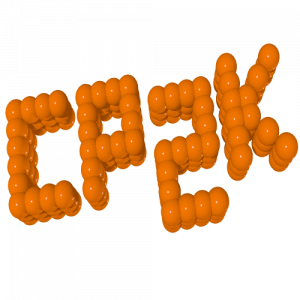CP2K: Perbedaan antara revisi
WilsonLisan (bicara | kontrib) (→Menggunakan terminal - SLURM sbatch: reformat table) |
WilsonLisan (bicara | kontrib) (menambah info rekomendasi ntasks gpu pada job composer) |
||
| (37 revisi perantara oleh pengguna yang sama tidak ditampilkan) | |||
| Baris 8: | Baris 8: | ||
|+Modul CP2K versi CPU | |+Modul CP2K versi CPU | ||
! rowspan="2" |Versi | ! rowspan="2" |Versi | ||
! rowspan="2" |Nama modul | ! rowspan="2" |Nama modul software | ||
! colspan="4" |Dukungan hardware | ! colspan="4" |Dukungan hardware | ||
|- | |- | ||
| Baris 22: | Baris 20: | ||
|9.1 | |9.1 | ||
|cp2k/9.1-GCC10-MKL | |cp2k/9.1-GCC10-MKL | ||
|V | |V | ||
| - | | - | ||
| Baris 29: | Baris 26: | ||
|} | |} | ||
{| class="wikitable" | {| class="wikitable" | ||
|+Modul CP2K | |+Modul CP2K versi GPU (''Modul ini sedang dalam tahap pengujian)'' | ||
! rowspan="2" |Versi | ! rowspan="2" |Versi | ||
! rowspan="2" |Nama modul | ! rowspan="2" |Nama modul software | ||
! colspan="4" |Dukungan hardware | ! colspan="4" |Dukungan hardware | ||
|- | |- | ||
| Baris 45: | Baris 40: | ||
|9.1 | |9.1 | ||
|cp2k/9.1-GCC10-MKL-CUDA | |cp2k/9.1-GCC10-MKL-CUDA | ||
|V | |V | ||
| V | | V | ||
| Baris 51: | Baris 45: | ||
|V | |V | ||
|} | |} | ||
=='''Pilihan Menjalankan Komputasi'''== | |||
== '''Menjalankan | User dapat memilih metode menjalankan komputasi sesuai keinginan: ''<small>(klik expand / kembangkan)</small>''*'''Job submission terminal''' | ||
User dapat menjalankan komputasi | **''Berjalan di [[Spesifikasi ALELEON Supercomputer#Spesifikasi%20Compute%20Node|compute node]] melalui manajemen Slurm.'' | ||
=== | *'''Job submission web EFIRO''' | ||
** ''Berjalan di [[Spesifikasi ALELEON Supercomputer#Spesifikasi%20Compute%20Node|compute node]] melalui manajemen Slurm via web EFIRO.'' | |||
===Job Submission Terminal=== | |||
{| class="wikitable mw-collapsible mw-collapsed" | {| class="wikitable mw-collapsible mw-collapsed" | ||
! | !Langkah Job Submission Terminal | ||
[[Berkas:Sbatch Terminal.png| | [[Berkas:Sbatch Terminal.png|tepi|400x400px]] | ||
|- | |- | ||
!1 | |||
|- | |- | ||
| | | Lakukan [https: / wiki.efisonlt.com wiki Menggunakan_ALELEON_Supercomputer_via_Terminal#1_ |'''[https://wiki.efisonlt.com/wiki/Menggunakan_ALELEON_Supercomputer_via_Terminal#Login_SSH Login SSH]''' ke ALELEON Supercomputer. | ||
|- | |- | ||
!2 | |||
|- | |- | ||
| | |Siapkan file komputasi yang dibutuhkan. | ||
| | *User dapat upload / download file dengan [[Upload File dengan Aplikasi FTP|'''software FTP''']]. | ||
|- | |- | ||
|''' | !3A | ||
| | |- | ||
|Buat '''Submit Script''' yaitu 'formulir' untuk menjalankan job komputasi. | |||
*Nama file bebas dengan format .sh, contoh '''<code>submit.sh</code>''' | |||
|- | |||
! | |||
|- | |||
| Contoh template Submit Script, ikuti petunjuk NOTES didalamnya. | |||
*''<small>Klik expand / kembangkan</small>'' | |||
{| class="wikitable mw-collapsible mw-collapsed" | {| class="wikitable mw-collapsible mw-collapsed" | ||
!Template | !Template Submit Script CP2K versi CPU | ||
|- | |- | ||
|<syntaxhighlight lang="bash" line="1"> | |<syntaxhighlight lang="bash" line="1"> | ||
#!/bin/bash | #!/bin/bash | ||
# | # ----------------------------------------------------- | ||
# | # Template SLURM Submit Script | ||
# | # CP2K (versi CPU) | rev.080124 | ||
# | |||
# | # NOTES: | ||
# | # 1. Isi bagian yang ditandai 4 garing (////). | ||
# | # 2. Template ini bersifat referensi. | ||
# | # User dapat mengubah bagian yang perlu diubah. | ||
# | # ----------------------------------------------------- | ||
# | |||
# -------------------------------------------------- | # ----------------------------------------------------- | ||
# Alokasi komputasi, | # Alokasi komputasi SBATCH, input, dan module | ||
# -------------------------------------------------- | # ----------------------------------------------------- | ||
# Alokasi jumlah core thread CPU | # Alokasi jumlah core thread CPU | ||
| Baris 108: | Baris 99: | ||
#SBATCH --mem=////GB | #SBATCH --mem=////GB | ||
# Alokasi limit waktu menjalankan job | # Alokasi limit waktu menjalankan job | ||
# Format HH:MM:SS atau D-HH:MM:SS | # Format HH:MM:SS atau D-HH:MM:SS | ||
#SBATCH --time=//// | #SBATCH --time=//// | ||
# Definisi file untuk menampung output terminal | # Definisi file untuk menampung output terminal program | ||
#SBATCH --output=result-%j.txt | #SBATCH --output=result-%j.txt | ||
| Baris 118: | Baris 109: | ||
#SBATCH --error=error-%j.txt | #SBATCH --error=error-%j.txt | ||
# Nama input file CP2K | # Nama input file CP2K yang dijalankan | ||
INPUT_FILE= | INPUT_FILE="////.inp" | ||
# Memuat modul software CP2K versi CPU | # Memuat modul software CP2K versi CPU | ||
# Daftar modul | # Daftar modul lihat subbab "Modul CP2K" di atas | ||
module load cp2k//// | module load cp2k//// | ||
# ------------------------------------------------- | # ---------------------------------------------------- | ||
# | # Script jalannya program | ||
# ------------------------------------------------- | # ---------------------------------------------------- | ||
# Perintah | # Perintah menjakankan CP2K | ||
mpirun -np $SLURM_NTASKS | mpirun -np ${SLURM_NTASKS} cp2k.zen2 ${INPUT_FILE} | ||
</syntaxhighlight> | </syntaxhighlight> | ||
|} | |||
{| class="wikitable" | |||
! colspan="4" |Rekomendasi performa optimal untuk CP2K akselerasi GPU | |||
|- | |||
!ntasks | |||
!gpus | |||
!mem | |||
!Rate komputasi | |||
|- | |||
|10 | |||
|1 | |||
|64GB | |||
|10CCH + 1GH / jam | |||
|- | |||
| colspan="4" |''Saran ini bersifat tidak wajib.'' | |||
|} | |} | ||
{| class="wikitable mw-collapsible mw-collapsed" | {| class="wikitable mw-collapsible mw-collapsed" | ||
!Template | !Template Submit Script CP2K versi GPU | ||
|- | |- | ||
|<syntaxhighlight lang="bash" line="1"> | |<syntaxhighlight lang="bash" line="1"> | ||
#!/bin/bash | #!/bin/bash | ||
# | # ----------------------------------------------------- | ||
# | # Template SLURM Submit Script | ||
# | # CP2K (versi GPU) | rev.220724 | ||
# | |||
# | # NOTES: | ||
# | # 1. Isi bagian yang ditandai 4 garing (////). | ||
# | # 2. Template ini bersifat referensi. | ||
# | # User dapat mengubah bagian yang perlu diubah. | ||
# | # 3. Rekomendasi performa optimal menurut doc CP2K: | ||
# | # ---------------------------------------- | ||
# | | # | ntasks | gpus | mem | rate | | ||
# ------------------------------------------------------------- | # | -------------------------------------- | ||
# | 10 | 1 | 64GB | 10cch+1gh/jam | | |||
# ---------------------------------------- | |||
# (saran diatas tidak wajib dijalankan) | |||
# ----------------------------------------------------- | |||
# -------------------------------------------------- | # ----------------------------------------------------- | ||
# Alokasi komputasi, | # Alokasi komputasi SBATCH, input, dan module | ||
# -------------------------------------------------- | # ----------------------------------------------------- | ||
# Menggunakan partisi compute node GPU | |||
#SBATCH --partition=ampere | #SBATCH --partition=ampere | ||
# Alokasi jumlah core thread CPU | # Alokasi jumlah core thread CPU | ||
#SBATCH --ntasks= | #SBATCH --ntasks=//// | ||
# Alokasi jumlah GPU | # Alokasi jumlah GPU | ||
#SBATCH --gpus= | #SBATCH --gpus=//// | ||
# Alokasi jumlah memori RAM (satuan GB) | # Alokasi jumlah memori RAM (satuan GB) | ||
#SBATCH --mem= | #SBATCH --mem=//// | ||
# Alokasi limit waktu menjalankan job | # Alokasi limit waktu menjalankan job | ||
# Format HH:MM:SS atau D-HH:MM:SS | # Format HH:MM:SS atau D-HH:MM:SS | ||
#SBATCH --time=//// | #SBATCH --time=//// | ||
# Definisi file untuk menampung output terminal | # Definisi file untuk menampung output terminal program | ||
#SBATCH --output=result-%j.txt | #SBATCH --output=result-%j.txt | ||
| Baris 178: | Baris 188: | ||
#SBATCH --error=error-%j.txt | #SBATCH --error=error-%j.txt | ||
# Nama input file CP2K | # Nama input file CP2K yang dijalankan | ||
INPUT_FILE= | INPUT_FILE="////.inp" | ||
# Memuat modul software CP2K versi GPU | # Memuat modul software CP2K versi GPU | ||
module load cp2k/ | # Daftar modul lihat subbab "Modul CP2K" di atas | ||
module load cp2k//// | |||
# ------------------------------------------------- | # ---------------------------------------------------- | ||
# | # Script jalannya program | ||
# ------------------------------------------------- | # ---------------------------------------------------- | ||
# Unset UCX supaya MPI berjalan di NVIDIA | # Unset UCX supaya MPI berjalan di NVIDIA | ||
| Baris 192: | Baris 203: | ||
unset UCX_NET_DEVICES | unset UCX_NET_DEVICES | ||
# Perintah | # Perintah menjakankan CP2K | ||
mpirun -np $SLURM_NTASKS | mpirun -np ${SLURM_NTASKS} cp2k.zen2 ${INPUT_FILE} | ||
</syntaxhighlight> | </syntaxhighlight> | ||
|} | |} | ||
|- | |- | ||
| | | | ||
*''<small>Info script lebih detail lihat [[Submit Script ALELEON Supercomputer|'''Submit Script ALELEON Supercomputer''']].</small>'' | |||
| | *''<small>Untuk SBATCH notifikasi email status jalannya job lihat [https://wiki.efisonlt.com/wiki/Submit_Script_ALELEON_Supercomputer#SBATCH_untuk_notifikasi_email_SLURM '''Slurm Jojo'''].</small>'' | ||
|- | |- | ||
!3B | |||
|- | |- | ||
| | |'''SBATCH komputasi (ntasks, mem, time, dll) mempunyai limit''' berdasarkan: | ||
| | *Sisa Core Hour user dan [[Limitasi Fair Usage ALELEON Supercomputer|'''Fair Usage Limit''']]. | ||
*Spesifikasi sistem dan software komputasi. | |||
Untuk melihat limit, jalankan perintah berikut: | |||
'''$ slimit-cp2k''' | |||
|- | |- | ||
!4 | |||
|- | |- | ||
| | |Jalankan job komputasi dengan perintah: | ||
$ '''sbatch ''[nama-submit-script]''''' | |||
''Contoh:'' | |||
$ sbatch submit.sh | |||
|- | |- | ||
!5 | |||
|- | |- | ||
|''' | |User dapat melihat status jalannya job dengan perintah: | ||
'''<code>$ squeue -ul $USER</code>''' | |||
{| class="wikitable" | {| class="wikitable" | ||
! | ! colspan="2" |''Kolom ST atau STATE menunjukkan status jalannya job.'' | ||
| | |||
|- | |- | ||
!STATE | !STATE | ||
!Penjelasan | !Penjelasan | ||
|- | |- | ||
| R | |R (RUN) | ||
|Job berjalan | |Job berjalan | ||
|- | |- | ||
| PD | |PD (PENDING) | ||
|Job tertahan, lihat [[Daftar Reason NODELIST ALELEON Supercomputer|'''NODELIST(REASON)''']] | |||
|Job tertahan, lihat | |||
|- | |- | ||
|CG | |CG (COMPLETING) | ||
|Job selesai dan dalam proses clean-up | |||
|Job selesai dan dalam proses clean-up | |||
|- | |- | ||
|CA | |CA (CANCELED) | ||
|Job dibatalkan user | |||
| Job dibatalkan | |||
|- | |- | ||
|PR | |PR (PREEMPETED) | ||
|Job dibatalkan admin, alasan dikabarkan via email | |||
| Job dibatalkan | |||
|- | |- | ||
|S | |S (SUSPENDED) | ||
|Job ditahan admin, alasan dikabarkan via email | |||
|Job ditahan | |||
|} | |} | ||
|- | |- | ||
| | ! | ||
| | |- | ||
|Apabila user ingin menghentikan job yang berjalan, jalankan perintah: | |||
Apabila user ingin | '''$ scancel ''[job-ID]''''' | ||
''Job ID ada pada squeue diatas.'' | |||
contoh membatalkan job ID 231: | |||
$ scancel 231 | $ scancel 231 | ||
|} | |} | ||
=== | ===Job Submission Web EFIRO=== | ||
{| class="wikitable mw-collapsible mw-collapsed" | {| class="wikitable mw-collapsible mw-collapsed" | ||
! | ! Langkah Job Submission Web EFIRO | ||
[[Berkas:Efirojobcomposer3.png|nirbing|400x400px]] | |||
|- | |- | ||
!1 | |||
|- | |- | ||
| | | Lakukan [https: / wiki.efisonlt.com wiki Menggunakan_ALELEON_Supercomputer_via_Terminal#1_ |'''[https://wiki.efisonlt.com/wiki/Menggunakan_ALELEON_Supercomputer_via_EFIRO#Login_Web_EFIRO Login ke web EFIRO]''' ALELEON Supercomputer. | ||
|- | |- | ||
!2 | |||
|- | |- | ||
|''' | |[[Berkas:New Pinnedapps jc.png|nirbing|128x128px]]Buka pinned apps '''Job Composer''' di homepage EFIRO. | ||
Pilih menu '''<code>New Job</code>''' -> '''<code>From Template</code>''' | |||
[[Berkas:Jcnewjobmarked.png | |||
[[Berkas:Jcnewjobmarked.png|nirbing|180x180px]] | |||
|- | |||
!3 | |||
|- | |- | ||
| | | | ||
{| class="wikitable" | {| class="wikitable" | ||
! colspan="2" | | ! colspan="2" |'''Pilih template CP2K yang diinginkan:''' | ||
|- | |- | ||
!Nama Template | !Nama Template | ||
!Penjelasan | !Penjelasan | ||
|- | |- | ||
|CP2K 9.1 (CPU) | |CP2K 9.1 (CPU) | ||
|Menjalankan CP2K | |Menjalankan CP2K 9.1 pada CPU | ||
|- | |||
|CP2K 9.1 (GPU) | |||
|Menjalankan CP2K 9.1 pada GPU | |||
|}Isi '''<code>Job Name</code>''' dan klik '''<code>Create New Job</code>''' | |||
[[Berkas:Jctemplate-2.png|nirbing]] | |||
|- | |||
!4 | |||
|- | |- | ||
| | |Siapkan file komputasi yang dibutuhkan: | ||
| | *Upload / download / edit file via menu <code>'''Edit Files'''</code> | ||
| | **Untuk upload file tunggal diatas 2GB gunakan [[Upload File dengan Aplikasi FTP|'''software FTP''']]. | ||
[[Berkas:JC job menu.png|nirbing|500x500px]] | |||
|- | |- | ||
!5A | |||
|- | |- | ||
|''' | |Lengkapi '''Submit Script''' melalui tombol '''<code>Open Editor:</code>''' | ||
* Submit script adalah 'formulir' untuk menjalankan job komputasi. | |||
**Ikuti petunjuk NOTES didalamnya. | |||
*Klik '''<code>Save</code>''' setiap kali mengubah script. | |||
*'' | [[Berkas:Jceditor3.png|al=|nirbing|400x400px]] | ||
{| class="wikitable" | {| class="wikitable" | ||
! colspan=" | ! colspan="4" |Rekomendasi performa optimal untuk CP2K akselerasi GPU | ||
|- | |- | ||
!ntasks | !ntasks | ||
!gpus | |||
!mem | !mem | ||
!Rate komputasi | |||
|- | |||
|10 | |||
|1 | |||
|64GB | |||
|10CCH + 1GH / jam | |||
|- | |||
| colspan="4" |''Saran ini bersifat tidak wajib.'' | |||
|} | |||
|- | |- | ||
| | | | ||
*''<small>Info script lebih detail lihat [[Submit Script ALELEON Supercomputer|'''Submit Script ALELEON Supercomputer''']].</small>'' | |||
*''<small>Untuk SBATCH notifikasi email status jalannya job lihat [https://wiki.efisonlt.com/wiki/Submit_Script_ALELEON_Supercomputer#SBATCH_untuk_notifikasi_email_SLURM '''Slurm Jojo'''].</small>'' | |||
|- | |- | ||
!5B | |||
|- | |- | ||
| | | SBATCH komputasi (ntasks, mem, time, dll) '''mempunyai limit''' berdasarkan: | ||
*Sisa Core Hour user dan [[Limitasi Fair Usage ALELEON Supercomputer|'''Fair Usage Limit''']]. | |||
*Spesifikasi sistem dan software komputasi. | |||
Untuk melihat limit, jalankan perintah ini via menu '''<code>Open Terminal</code>''': | |||
'''$ slimit-cp2k''' | |||
|- | |- | ||
!6 | |||
|- | |- | ||
|Jalankan job dengan klik tombol '''<code>Submit</code>'''. | |Jalankan job dengan klik tombol '''<code>Submit</code>'''. | ||
*Pantau kolom status yang menjelaskan status jalannya job. | |||
*Apabila ingin membatalkan job yang berjalan, klik '''<code>Stop</code>'''. | |||
[[Berkas:JC job runstop.png|al=|nirbing|500x500px]] | |||
{| class="wikitable" | {| class="wikitable" | ||
! colspan="2" |Daftar Status Job | |||
|- | |||
!Status | !Status | ||
!Arti | ! Arti | ||
|- | |- | ||
|Not Submitted | |Not Submitted | ||
| Baris 451: | Baris 365: | ||
|- | |- | ||
|Completed | |Completed | ||
|Job selesai berjalan. | | Job selesai berjalan. | ||
|- | |||
|Failed | |||
|Job berhenti karena error atau di stop user. | |||
|- | |- | ||
| | | colspan="2" |'''''Untuk melihat alasan job yang queue:'''''[[Berkas:Active Jobs detail.png|nir|jmpl|300x300px|''Buka pinned apps '''Active Jobs''' di homepage EFIRO. Ubah opsi All jobs ke '''Your Jobs'''. Klik simbol '''>''' untuk melihat status job yang pending pada kolom Reason. Arti reason lihat laman [[Daftar Reason NODELIST ALELEON Supercomputer|'''Daftar Reason NODELIST ALELEON Supercomputer''']].'']] | ||
| | |||
|} | |} | ||
|- | |- | ||
|''' | !7 | ||
|- | |||
|Lihat output file komputasi pada kolom '''<code>Folder Contents</code>''' | |||
[[Berkas: | *Atau dengan membuka menu '''<code>Edit Files</code>''' | ||
[[Berkas:Jcfoldercontentsedit.png|al=|nir|jmpl|''Kolom '''<code>Folder Contents</code>'''.'']] | |||
|- | |- | ||
!8 | |||
|- | |- | ||
| | | Untuk menghapus ruang job dan datanya: | ||
*Pilih ruang job yang akan dihapus. | |||
*Klik menu '''<code>Delete</code>''' | |||
[[Berkas:JC delete menu.png|nirbing|500x500px]] | |||
|} | |} | ||
== '''Pelaporan Kendala dan Support'''== | |||
Apabila menjumpai masalah teknis dalam menjalankan komputasi, silahkan lapor dengan klik gambar berikut ini. | |||
=='''Pelaporan Kendala dan Support'''== | |||
Apabila menjumpai masalah teknis dalam menjalankan komputasi | |||
[[Berkas:Wiki-pelaporankendala.jpg|1000x1000px|link=https://efisonlt.com/aleleonbugreport]] | [[Berkas:Wiki-pelaporankendala.jpg|1000x1000px|link=https://efisonlt.com/aleleonbugreport]] | ||
Revisi terkini sejak 22 Juli 2024 09.47
CP2K adalah package untuk quantum chemistry dan solid state physics yang dapat melakukan simulasi liquid, molekolar, periodik, material, kristal, dan sistem biologis. CP2K menggunakan pemodelan DFT dengan pendekatan Gaussian and plane waves GPW dan GAPW.
Modul CP2K
Berikut adalah detail versi CP2K yang tersedia secara global di ALELEON Supercomputer:
| Versi | Nama modul software | Dukungan hardware | |||
|---|---|---|---|---|---|
| CPU | GPU | OMP
Threading |
MPI
multi-node | ||
| 9.1 | cp2k/9.1-GCC10-MKL | V | - | - | V |
| Versi | Nama modul software | Dukungan hardware | |||
|---|---|---|---|---|---|
| CPU | GPU | OMP
Threading |
MPI
multi-node | ||
| 9.1 | cp2k/9.1-GCC10-MKL-CUDA | V | V | - | V |
Pilihan Menjalankan Komputasi
User dapat memilih metode menjalankan komputasi sesuai keinginan: (klik expand / kembangkan)*Job submission terminal
- Berjalan di compute node melalui manajemen Slurm.
- Job submission web EFIRO
- Berjalan di compute node melalui manajemen Slurm via web EFIRO.
Job Submission Terminal
| Langkah Job Submission Terminal | ||||||||||||||||||||
|---|---|---|---|---|---|---|---|---|---|---|---|---|---|---|---|---|---|---|---|---|
| 1 | ||||||||||||||||||||
| Login SSH ke ALELEON Supercomputer. | ||||||||||||||||||||
| 2 | ||||||||||||||||||||
Siapkan file komputasi yang dibutuhkan.
| ||||||||||||||||||||
| 3A | ||||||||||||||||||||
Buat Submit Script yaitu 'formulir' untuk menjalankan job komputasi.
| ||||||||||||||||||||
Contoh template Submit Script, ikuti petunjuk NOTES didalamnya.
| ||||||||||||||||||||
| ||||||||||||||||||||
| 3B | ||||||||||||||||||||
SBATCH komputasi (ntasks, mem, time, dll) mempunyai limit berdasarkan:
Untuk melihat limit, jalankan perintah berikut: $ slimit-cp2k | ||||||||||||||||||||
| 4 | ||||||||||||||||||||
Jalankan job komputasi dengan perintah:
$ sbatch [nama-submit-script] Contoh: $ sbatch submit.sh | ||||||||||||||||||||
| 5 | ||||||||||||||||||||
| User dapat melihat status jalannya job dengan perintah:
| ||||||||||||||||||||
Apabila user ingin menghentikan job yang berjalan, jalankan perintah:
$ scancel [job-ID] Job ID ada pada squeue diatas. contoh membatalkan job ID 231: $ scancel 231 | ||||||||||||||||||||
Job Submission Web EFIRO
| Langkah Job Submission Web EFIRO | ||||||||||||||||
|---|---|---|---|---|---|---|---|---|---|---|---|---|---|---|---|---|
| 1 | ||||||||||||||||
| Login ke web EFIRO ALELEON Supercomputer. | ||||||||||||||||
| 2 | ||||||||||||||||
 Buka pinned apps Job Composer di homepage EFIRO. Buka pinned apps Job Composer di homepage EFIRO.
Pilih menu | ||||||||||||||||
| 3 | ||||||||||||||||
Job Name dan klik Create New Job
| ||||||||||||||||
| 4 | ||||||||||||||||
Siapkan file komputasi yang dibutuhkan:
| ||||||||||||||||
| 5A | ||||||||||||||||
Lengkapi Submit Script melalui tombol Open Editor:
| ||||||||||||||||
| ||||||||||||||||
| 5B | ||||||||||||||||
SBATCH komputasi (ntasks, mem, time, dll) mempunyai limit berdasarkan:
Untuk melihat limit, jalankan perintah ini via menu $ slimit-cp2k | ||||||||||||||||
| 6 | ||||||||||||||||
Jalankan job dengan klik tombol Submit.
| ||||||||||||||||
| 7 | ||||||||||||||||
Lihat output file komputasi pada kolom Folder Contents
| ||||||||||||||||
| 8 | ||||||||||||||||
Untuk menghapus ruang job dan datanya:
| ||||||||||||||||
Pelaporan Kendala dan Support
Apabila menjumpai masalah teknis dalam menjalankan komputasi, silahkan lapor dengan klik gambar berikut ini.
---
Bila terdapat pertanyaan lainnya, silahkan hubungi admin EFISON melalui email:
support@efisonlt.com